| Gevonden:
|
Geocachen
De beschrijving zoals het hieronder werkt alleen als het toestel "paperless geocaching" ondersteund, zoals bijvoorbeeld Oregon, Montana, GPSmap62 of eTrex 10/20/30.
Verder is dit geen complete handleiding, maar een beknopte instructie hoe je start met geocachen.
Voordat je begint moet de Garmin Communicator Plugin geïnstalleerd zijn. Kijk hier als dat niet het geval is.
Geocachen is een modern soort schatzoeken, wat vele mensen bezig houd. Overal ter wereld worden geocaches, kortweg caches, verstopt. Dit zijn dozen met een logboek en vaak wat spullen om te ruilen. Veel caches liggen op bijzondere of pittoreske locaties. Deze kan je met behulp van een GPS opzoeken, vaak met een mooie wandel- of fietstocht tot gevolg.
Geocaches bestaan er in allerlei soorten, maten en moeilijkheidsgraden. Bij sommige krijg je direct een eindpunt waar de cache verstopt is, bij sommige moet je eerst een puzzel oplossen of een bepaalde tocht afleggen en anderen liggen op moeilijk bereikbare plekken.
Hier vind je een engelstalige video met uitleg wat geocaching is.
Klik op "CC" onder in beeld om ondertiteling te kiezen.

Nieuwe gebruiker
Ga naar geocaching.com.
Als je nog geen inlognaam hebt bij geocaching.com moet je die eerst aanmaken, dit kan gratis. Er is ook een betaalde optie, kies dat pas als je weet wat geocachen is.
klik rechtsboven op "Register"

Je krijg nu uitleg over de gratis en betaalde accounts.
Klik op "Get a Basic Membership"
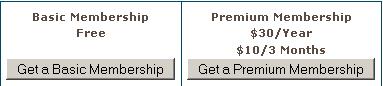
Vul de gevraagde gegevens in, en klik op "Create My Account".
Er wordt nu een e-mail gestuurd ter bevestiging. Hierin staat een link om de registatie te bevestigen, open deze link.
Nu is je account geactiveerd.
Zodra je een account hebt
Ga naar geocaching.com en klik rechtsboven op "Sign in"

Voer je gebruikersnaam en wachtwoord in en klik op "Sign in".
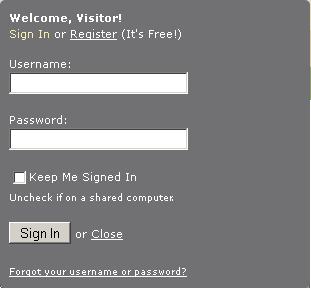
De verschillende caches
Klik boven in beeld op "Play" en vervolgens op "Hide & Seek a Cache".
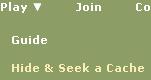
Het linkergedeelte van het scherm geeft je diverse zoekopties. Het rechtergedeelte is alleen van belang als je zelf een cache wilt verstoppen.
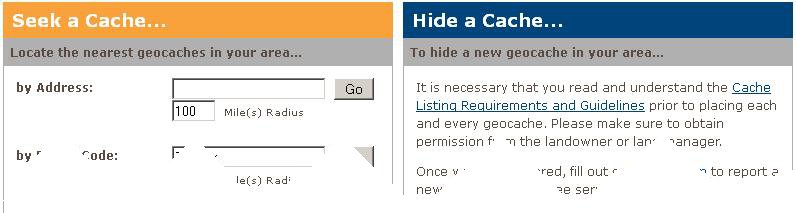
Hier staan diverse opties om te zoeken. Je kan bijvoorbeeld zoeken op adres, op postcode, op land, op coördinaat.
Zodra je gezocht hebt krijg je een lijst met caches.
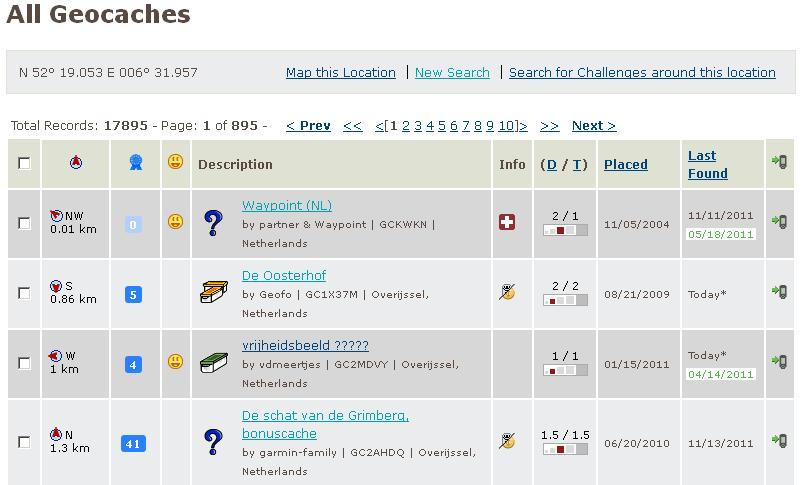
Dit is een overzicht van caches nabij het gekozen punt, gesorteerd op afstand. De gegevens staan netjes in kolommen.
Een korte overzicht van de belangrijkste kolommen:
 | De afstand en richting ten opzichte van het gekozen punt. |  | Als je de cache gevonden en gelogd hebt verschijnt hier een lachebek. |  | De korte beschrijving van de cache. Zie meer hieronder. |  | Moeilijkheid van puzzel en terrein. D van Difficulty (moeilijkheid, puzzel), T van Terrain (terrein). Dit gaat van 1 tot 5, 1 is makkelijk en 5 is moeilijk. Tevens wordt hier de grootte van de verstopte doos aangegeven. |  | Hier wordt getoond wanneer de cache voor het laatst gevonden is. Als je hem zelf gevonden hebt, staat die datum er als tweede datum onder. |  | Als je hier op klikt kan je je de cache direct naar de GPS sturen. |
De beschrijving van de cache geeft belangrijke informatie.
Er staat een icoon bij de naam. Er zijn namelijk verschillende soorten caches, weergegeven door dit icoon.
De volledige uitleg over de soorten vind je hier.
Even de belangrijkste:
 | De traditionele cache. Hierbij krijg je direct het eindpunt, zonder verdere puzzels of tussenpunten. |  | De multicache. Voordat je bij het eindpunt kunt komen zul je langs één of meerdere tussenpunten moeten, meestal met een opdracht terplekke. |  | De puzzelcache. Hierbij zul je eerst thuis een puzzel op moeten lossen voordat je aan de cache kunt beginnen. |  | De Earthcache. Hierbij is geen doos met logboek verstopt. Om deze te loggen moet je meestal terplekke een vraag beantwoorden en/of een foto maken. |
Zodra er een streep door de naam van de cache staat, is deze tijdelijk uitgeschakeld en dus niet te vinden.
Cachebeschrijving
Als je op de naam van de cache hebt geklikt, zie je de pagina met de uitgebreide beschrijving.
Hier staat alle informatie over de cache.
Hier staat het type van de cache, de naam van de cache. Daaronder staat de legger van de cache.
En daaronder staat hoe moeilijk de cache is, en welke grootte de cache heeft.
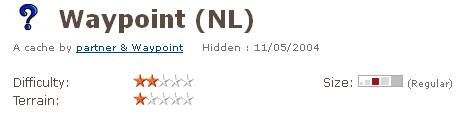
Verder staat er een beschrijving van de cache. Lees dit goed door voordat je begint.
Print het eventueel uit zodat je het terplekke op papier na kunt lezen. Dit is met name bij multicaches handig.
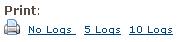
Bij veel caches wordt ook een hint gegeven, om de cache te kunnen vinden. Deze is standaard versleuteld, klik op "decrypt" om de tekst te lezen

Rechts in het scherm worden ook "attributes" aangegeven. Dit zijn eigenschappen van de cache, die een indruk van de cache geven. Als je met de muis over een icoon heen gaat, krijg je een tekst te zien wat dat icoon betekend.
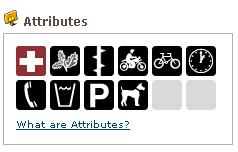
Als de cache je leuk lijkt en je wilt hem gaan zoeken, zend de cache dan naar je toestel. Klik op "Send to my GPS" terwijl je GPS aangesloten is.
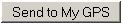
Je toestel wordt automatisch herkend.
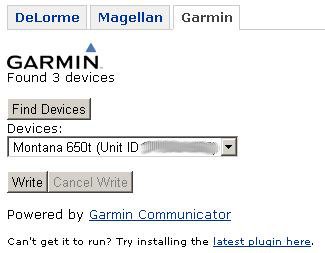
Als je een geheugenkaart hebt, is die ook te kiezen. Klik op de pijl naast de naam van het toestel.
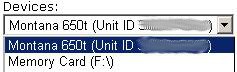
Klik dan op "Write". Er verschijnt de tekst "Geocache GCxxxx.gpx saved successfully", waarmee de geocache op het toestel is gezet.
Het geocachen zelf
Je kunt nu een geocache gaan zoeken. Bij de meeste toestellen kies je vanuit het hoofdmenu de optie "Geocaching".

Kies "Zoek een geocache"

Je krijg nu de geocaches te zien die op het toestel staan, gesorteerd op afstand. Je krijgt per cache een kort overzicht van type en moeilijkheid
Als de gewenste cache niet direct te zien is, kan je naar beneden bladeren of zoek op naam. Hoe dit laatste gaat, verschilt per toestel.
Kies de cache die je wilt gaan doen.
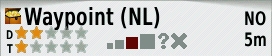
Je krijgt nu de kaart te zien met de geocache. Klik op "Ga" om naar de cache te navigeren.
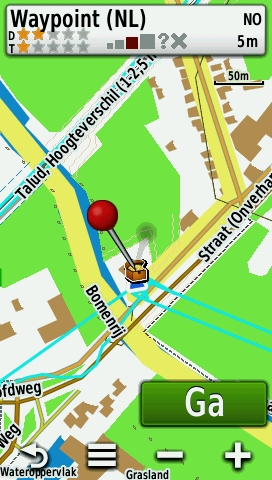
Om de gegevens van de cache te bekijken, ga je opnieuw vanuit het hoofdmenu naar "geocaching".
Je krijgt nu een ander scherm met diverse opties. De meeste opties spreken voor zich.

- Logpoging: op toestel zelf kan je de cache loggen. Het toestel houd bij welke cache je op welke datum en welk tijdstip hebt gevonden.
- Toon beschrijving: bekijk de beschrijving van de gekozen cache.
- Toon logs: bekijk de laatste logs van andere gebruikers. Dit is met name handig als je de cache niet kunt vinden. Je kan nakijken of anderen hem wel hebben kunnen vinden.
- Toon Hint: laat de hint (leesbaar) zien.
- Naar volgend stadium: Laat je naar het volgende coördinaat navigeren. Tip: deze locaties worden niet opgeslagen, gebruik bij voorkeur waypoints.
- Andere zoeken: zoek een andere cache.
- Toon gevonden: gevonden caches worden niet in de standaardlijst getoond, maar in een apart lijst gezet. Hiermee schakel je naar de lijst met gevonden caches.
Zoek nu de cache. Zodra je die gevonden hebt vul je uiteraard het logboek in de cache in.
Op het toestel log je de cache via "Logpoging", zoals hierboven staat.
Zodra je de cache als gevonden hebt gelogd, staat de cache niet meer in de standaard lijst maar in een aparte lijst met gevonden caches. Bij het loggen is eventueel commentaar bij te voegen.
Je kunt nu een volgende geocache gaan zoeken.
Geocaches loggen op geocaching.com
De cache moet ook nog op geocaching.com gelogd worden. Ga naar geocaching.com en log daar in.
Uiteraard kan je zelf de cachepagina weer opzoeken en daar handmatig de cache loggen.
Het kan ook geautomatiseerd. De caches die op het toestel via "logpoging" zijn gelogd worden in een apart bestand gezet, deze kan geocaching.com uitlezen.
Sluit je toestel aan op de computer. Deze wordt herkend als een verwisselbare schijf, let op als welke schijfletter dit is.
Ga naar naar de fieldnotes-pagina.
Kies hier "Bladeren"

Blader naar je toestel en naar de map "Garmin". Hier staat een bestand "geocache_visits.txt". Selecteer dit bestand door het aan te klikken. Klik dan op "openen".
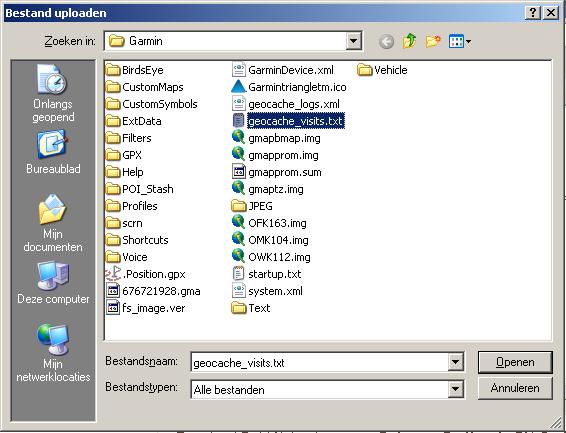
Klik op "Upload Field Note".

Je krijg een melding hoeveel caches op het toestel als gelogd gemarkeerd zijn, de tekst "x records were succesfully uploaded" geeft dit aan.
Klik op "return to Field Notes"
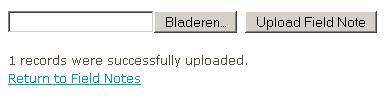
Je krijg nu een overzicht van de gevonden caches.
De datum en tijd dat de cache gevonden is wordt automatisch herkend.

Het volgende moet je per cache opnieuw doen
Klik op "Compose log" en vul de log in.
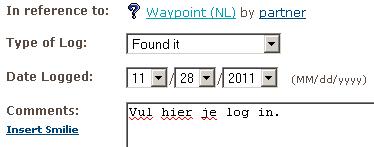
Als je log klaar is klik je op "Submit log entry" onder in beeld.
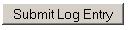
Je krijgt nu een melding dat je een log hebt geplaatst.
Klik op "Submit more field notes"
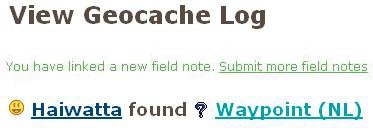
Je komt weer terug in het overzicht van de gevonden caches. De cache die je net gelogd hebt staat niet meer in de lijst.
Als hier nog caches staan, herhaal je bovenstaande.
Geocache van toestel verwijderen
Het bestand met de cache staat nog op het toestel. Deze moet nog verwijderd worden.
Sluit je toestel op de computer aan (als hij niet al aangesloten is) en start Basecamp.
Als je nog geen Basecamp hebt, volg dan deze handleiding
Basecamp zal je toestel herkennen en aan de linkerkant tonen. Klik op "Alle gegevens" bij je toestel.
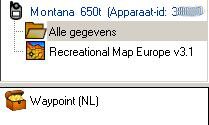
Hier worden ook de geocaches getoond. Klik er met de rechter muisknop op en kies "Verwijderen".
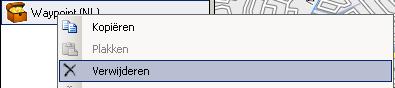
Als je klaar bent met het toestel, klik met de rechter muisknop op het toestel en kies "uitwerpen" om het toestel los te koppelen.
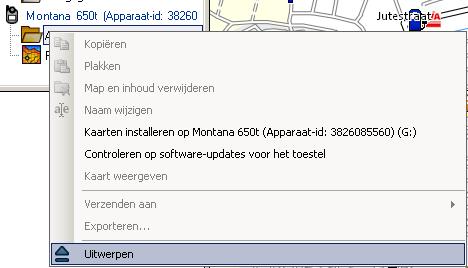
Artikel toegevoegd op: 28-11-2011
|
|
|
|